Oppdatere driveren
Du kan oppdatere installerte drivere til nyere versjoner.
Det er anbefalt at du laster ned de siste driverne som samsvarer med nye funksjoner og/eller operativsystemer, og at du oppdaterer dem.
Du kan oppdatere allerede installerte drivere samtidig som du installerer en ny driver på enheten, men her er kun prosedyren for å oppdatere installerte drivere forklart.
Forutsetninger
Skaffe installeringsprogrammet
Du kan laste ned oppdateringsprogrammet fra Canons webområde (https://global.canon/).
Koble til enheten med USB-kabel og slå på strømmen (når du oppdaterer en driver installert med en USB-tilkobling).
Logg på som medlem av Administrators når du starter datamaskinen.
[Skrivebord]-skjermbilde (når du bruker Windows 8.1/Server 2012 R2)
 VIKTIG
VIKTIGDriveren kan også oppdateres uten å bruke et installasjonsprogram, ved å bruke Windows Update i funksjonen Legg til skriver, i Windows.
Hvis driveren imidlertid oppdateres ved bruk av Windows Update, kan standardskjermbildet for utskrift i Windows blir vist. I så fall, se etterfølgende feilsøking for hvordan du kan aktivere at skjermbildet for utskriftsinnstillinger skal vises.
Prosedyrer
1.
Start installeringsprogrammet → fortsett i henhold til instruksjonene på skjermen.
2.
Velg [Tilpasset] for [Skriverinstallering] → klikk på [Neste].
3.
Velg [Oppdater eksisterende skriverdrivere] → klikk på [Neste].
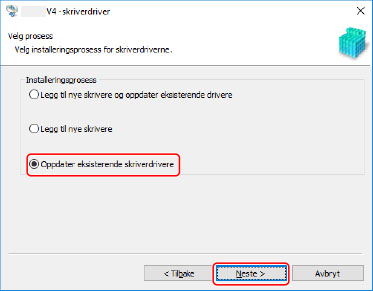
4.
Sjekk [Liste over skrivere som skal installeres] → klikk på [Start].
5.
Sjekk meldingen om fullført installasjon → klikk på [Avslutt].
Du kan også skrive ut en testside hvis det er nødvendig.
Start datamaskinen på nytt når du ser en melding om det.
Når du oppdaterer en driver på en skriverserver, oppdater driverne på klientene også, hvor du følger prosedyren for å stille inn datamaskiner som delte skriverklienter.